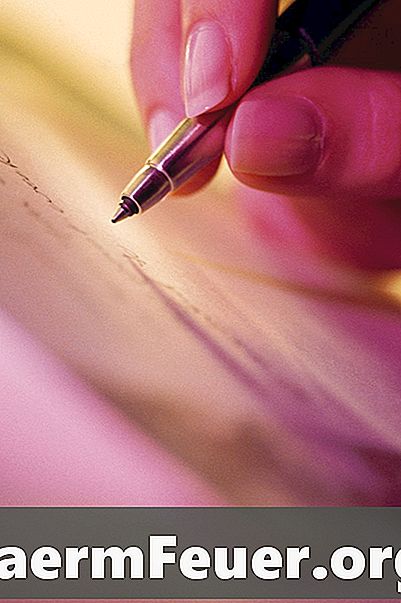
Vsebina
Za slikarje je podpisovanje umetniškega dela tako enostavno kot držanje peresa. Toda za digitalne umetnike in grafiko lahko ugotovimo, kako vstaviti podpis v vektorsko ilustracijo, je lahko težavno. Na srečo je s pomočjo skenerja v nekaj minutah enostavno ustvariti vektorizirano različico rokopisa.
Navodila

-
Podpis s podpisom z debelo konico na belem papirju. Debel podpis bo lažje prenašati, kot ga naredimo z zelo tanko konico.
-
S skenerjem preglejte list papirja, ki vsebuje podpis, in ga shranite kot datoteko JPG. Izrežite skenirano sliko, tako da ostanejo samo podpis in belo ozadje.
-
Odprite novo ploščo (odložišče) v programu Adobe Illustrator. V meniju »Datoteka« izberite »Kraj« in izberite datoteko, ki vsebuje skenirani podpis.
-
Pomaknite se do menija "Object" in izberite možnost "Live Trace" in nato "Make". S tem se ustvari podpis sledenja v živo, tako da se ustvari pol-realistična vektorizirana kopija.Odvisno od kakovosti optičnega bralnika in drugih dejavnikov, sledenje v živo morda ne bo delovalo dobro.
-
Pritisnite gumb "Razveljavi", če funkcija Live Trace ne deluje pravilno. Nato izberite orodje "Pen" in previdno sledite podpisu, ki je nastavljen na 0,25. Ko je podpis potegnjen, spremenite vrednost udarca, da se ujema z izvirno podpisno kapjo.
-
Shranite vektorsko različico podpisa, tako da jo boste lahko v prihodnje preprosto vstavili v datoteke Illustrator.
Navodila
Kako
- Če funkcija Live Trace ne deluje, poskusite podpis podpisati tudi s peresom druge barve in znova skenirati podpis.
Kaj potrebujete
- Skener